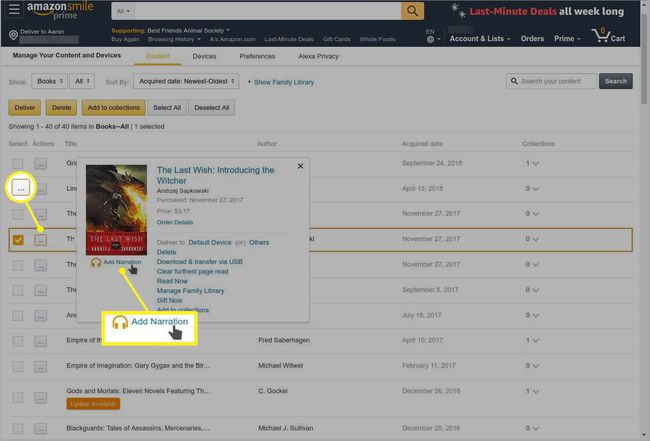Kako preuzeti zvučne knjige
Ako ste tek otkrili Zvučno, možda se pitate kako kupiti i preuzeti audioknjiga naslove na vašem uređaju(ima). Postoji nekoliko načina na koje možete kupiti Audible knjige, uključujući Audible web stranicu ili aplikaciju, izravnu kupnju audioknjiga na Amazonu ili Audible naracije knjiga Kindlea u vlasništvu na Amazonu.
Kako kupiti knjige na Audible web-mjestu
Ako ste pretplatnik Audiblea, bit ćete obaviješteni kada vam bude naplaćeno i kada su vam krediti dostupni. Zatim možete početi dodavati knjige koje želite na svoj Audible Wish List. Kao Amazonove liste želja, nema ograničenja u broju stavki koje možete prikupiti, iako, za razliku od Amazona, na Audibleu možete imati samo jedan popis.
Vaša Audible lista želja odvojena je od popisa želja Amazona. Možete postaviti isti naslov na obje stranice. Međutim, Amazon vas sprječava da kupite knjigu koju već imate u svojoj Audible biblioteci.
Dok pregledavate pojedinosti o knjizi, vidjet ćete cijenu navedenu uz cijenu kupnje s kreditima. Iako se cijena kupnje knjiga kreditnom karticom može razlikovati, gotovo svaku knjigu možete dobiti s jednim kreditom.
Za kupnju knjige na web stranici Audible:
-
Kada pregledavate popis, odaberite Dodaj u košaricu pored jedne ili više knjiga koje želite.
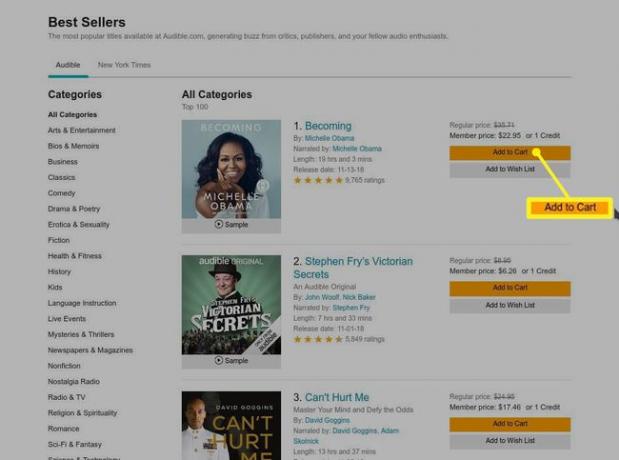
Alternativno, ako gledate detalje knjige, možete odabrati Kupite sada za $[cijena], što vas vodi do plaćanja samo za tu knjigu.
-
Odaberite kolica na vrhu stranice da biste vidjeli knjige koje ste dodali.
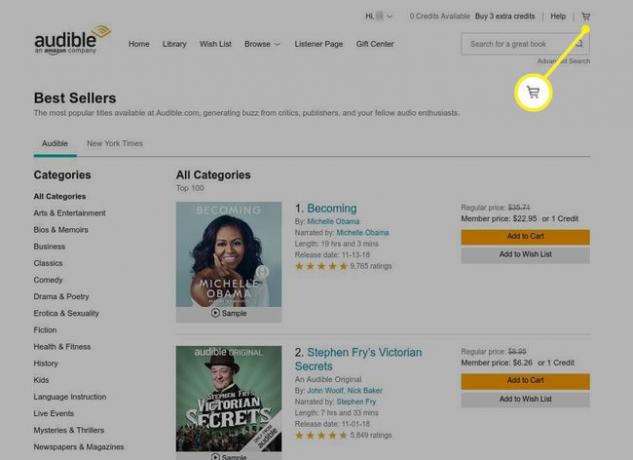
-
U košarici, ako imate kredite na raspolaganju, Audible ih prvo koristi da pokrije vašu kupnju. Ako nisu dovoljni, vidjet ćete međuzbroj potreban za kupnju ostatka vaših artikala.
Možete odabrati koje knjige koriste kredite, a koje ćete platiti gotovinom. Svakako prvo iskoristite svoje kredite za najskuplje knjige.
-
Odaberi Nastavite na blagajnu da izvršite svoju kupnju.
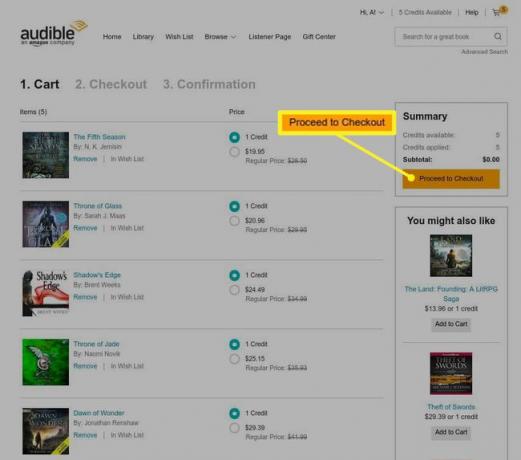
-
Pregledajte svoju narudžbu na sljedećoj stranici. Provjerite je li sve ispravno i odaberite Kompletna kupnja ili odaberite Uredite stavke vratiti se i napraviti promjene.
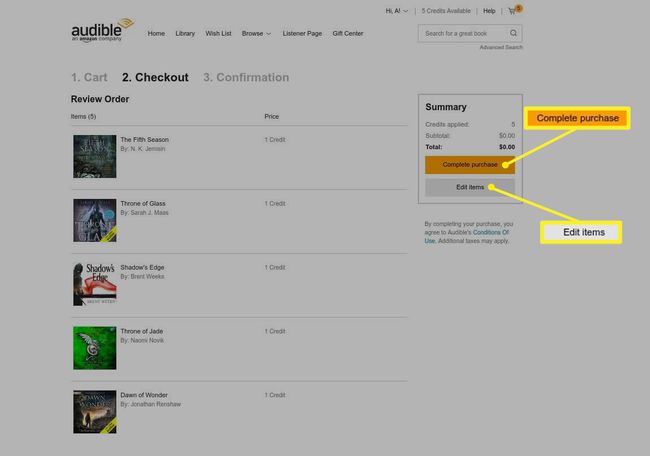
-
Nakon što završite s kupnjom novih knjiga, dolazite na stranicu koja potvrđuje vaš uspjeh.

Vaše nove knjige dostupne su za preuzimanje u vašem Knjižnica.
Kako kupiti knjige na Audibleu pomoću aplikacije
Kupnja knjiga pomoću aplikacije Audible jednostavna je kao i korištenje web-mjesta, a slijedi slične korake.
Ovi se koraci odnose na aplikaciju Audible za Windows, Android i iOS.
-
Odaberite knjigu iz trgovine ili s popisa želja i dodirnite Kupite sada za $[cijena] kupiti knjigu pojedinačno, jer u aplikaciji nema košarice.
Alternativno, dodirnite Dostupni krediti "x". za kupnju koristeći sve kredite koje imate. Ova opcija je zasivljena ako nemate kredita.
Odaberi Potvrdite kupnju sa ekrana koji se pojavi.
Kada vaša kupnja prođe, vidjet ćete zaslon za potvrdu.
-
Na Zvučni Android i iOS aplikaciju, dodirnite Pogledaj u knjižnici da biste prešli na knjigu u svojoj knjižnici, gdje je možete preuzeti. Windows verzija nema ovu opciju.
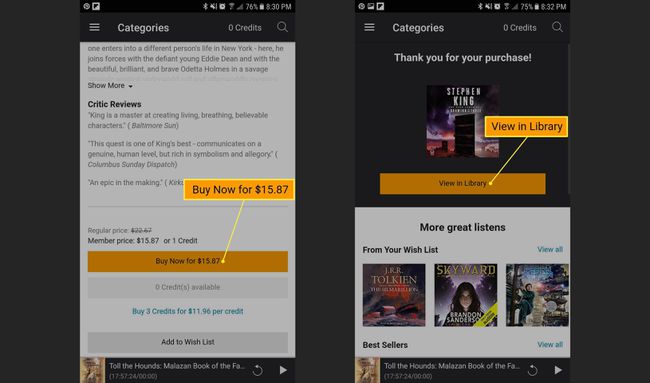
Kako kupiti knjige na Audibleu od Amazona
Kupnja knjiga u Audible formatu putem web stranice Amazon uključena je kao jedna od opcija formata, uz druge, kao što su tvrdi uvez, meki uvez i Kindle.

Kupnja na ovaj način funkcionira na isti način kao i za druge formate, uključujući postupak košarice i potvrdu. Jedina razlika je što se knjiga pojavljuje u vašoj zvučnoj biblioteci.
Kako preuzeti svoje zvučne knjige
Nakon što je kupnja dovršena, stavke se pojavljuju u vašoj biblioteci. S Audible web-mjesta možete streamati svoje knjige koje se odmah počinju reproducirati. Međutim, na mobilnim uređajima bolje ih je preuzeti.
Biblioteka ima dva odjeljka na Windows, iOS i Android uređajima:
- Oblak: Zbirka predmeta koje ste kupili u prošlosti.
- Uređaj: Sadrži samo stavke koje ste preuzeli lokalno.
Provjerite jeste li povezani s a Wi-Fi mreža prilikom preuzimanja knjiga osim ako nemate neograničeni podatkovni paket velike brzine. Neke knjige, ovisno o duljini, mogu imati 1 GB i mogu imati veliki utjecaj na ograničenje podataka.
Na svim platformama knjige koje niste preuzeli pojavljuju se s ikonom za preuzimanje u kutu. Da biste ih preuzeli:
-
Odaberite tri vodoravne točke ikona pored željene knjige.
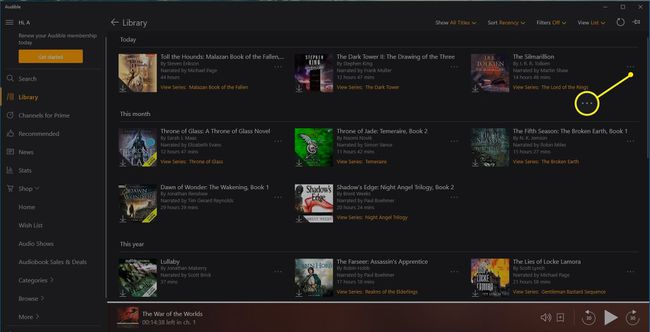
-
Odaberi preuzimanje datoteka.
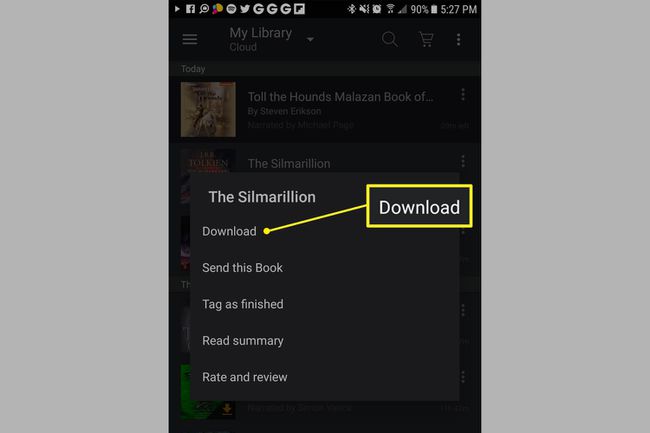
-
Knjiga se počinje preuzimati. Možete ga početi slušati dok se preuzima, ali još nemojte prekidati vezu s širokopojasnom mrežom. Pričekajte dok indikator napretka ne pokaže da je preuzimanje završeno.
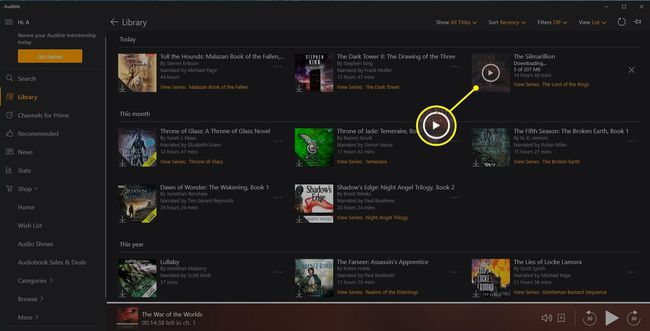
Dodavanje zvučne naracije u Kindle knjigu koju posjedujete
Ako već posjedujete knjigu za svoj Kindle, možete dodati zvučnu priču.
S Amazon.com idite na Račun i popisi > Vaš sadržaj i uređaji > Sadržaj.
Odaberite tri vodoravne točke ikona s lijeve strane knjige koju posjedujete.
-
Ako je knjiga dostupna i na Audibleu, odaberite Dodaj naraciju ispod korica knjige.